🧾👥 Contactos
En esta pantalla se puede observar los diferentes contactos que un usuario tiene.
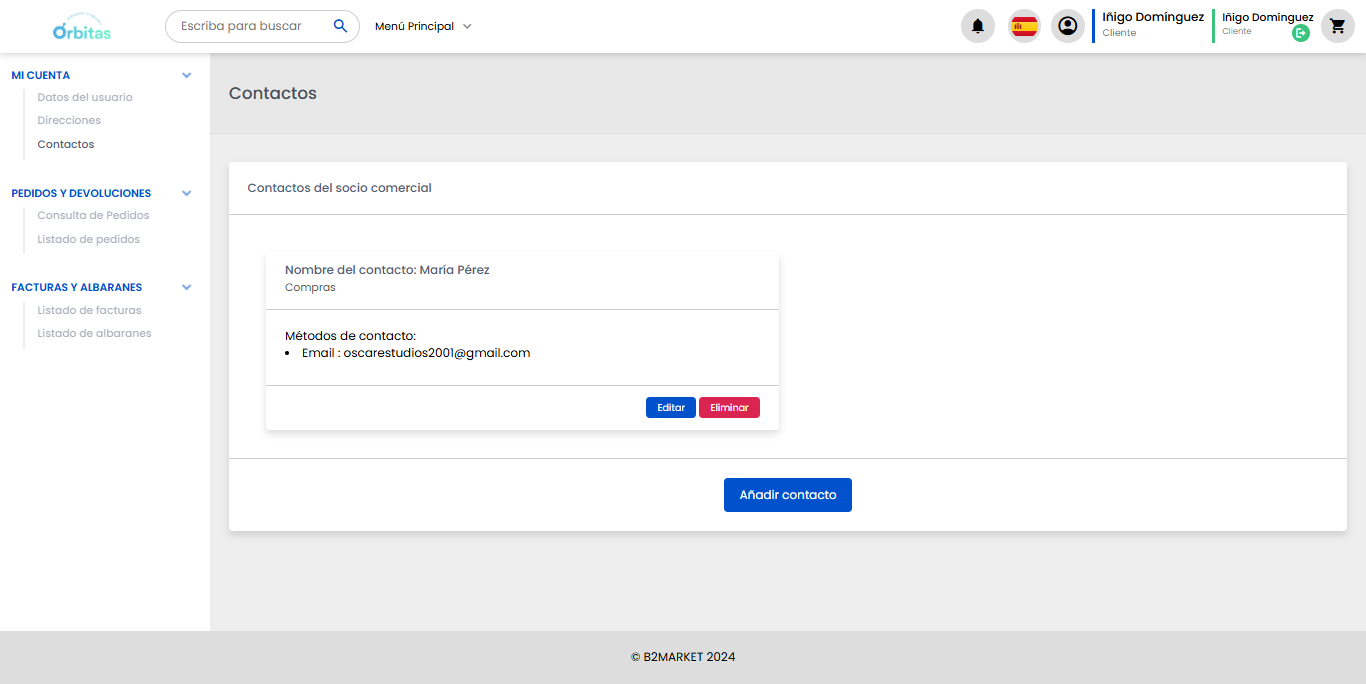
Esta pantalla es parecida a un apartado de la pantalla ✏️👨 Edición de un cliente
➕👤 Añadir un contacto nuevo
La pantalla para añadir un contacto es muy similar a la de editar contacto.
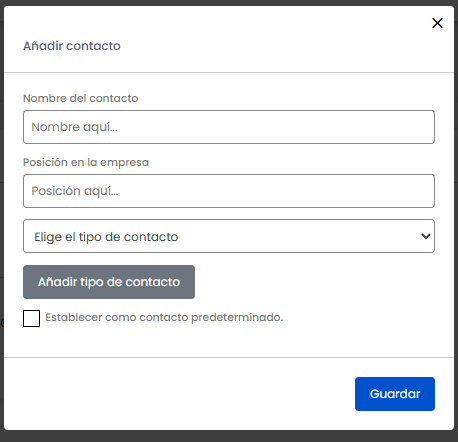
Para acceder a ella simplemente hay que seleccionar el botón de Añadir contacto que tenemos en el final de la página.
Ambas comparten el mismo diseño y estructura:
✍️ Campos a rellenar
Entre ellos tenemos:
- Los datos principales el nombre del contacto, su posición en la empresa.
- Un desplegable para elegir el tipo de contacto (por ejemplo: email, fax, número, etc). Este campo es opcional.
- Un botón opcional para establecer como contacto predeterminado.
✍️ Simplemente rellena los campos obligatorios y pulsa en Guardar🔵 para añadir el nuevo contacto.
✏️👤 Modificar un contacto de un cliente
En un inicio permite ver los datos de las diferentes contactos que tiene el cliente.
Pero, si queremos modificar alguno de estos, tenemos que darle al botón de Editar 🔵, que tenemos abajo a la derecha de cada contacto.
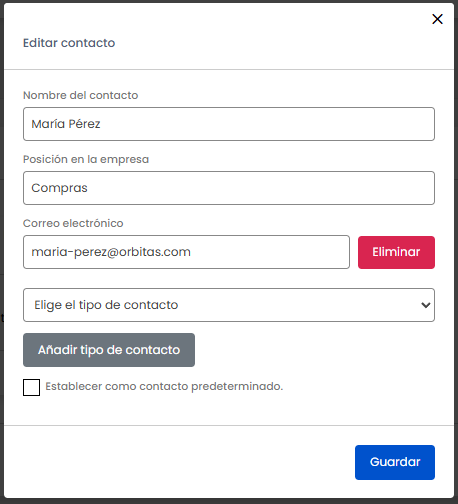
✍️ Campos modificables
Entre ellos tenemos:
- Los datos principales que son: el nombre del contacto, su posición en la empresa.
- Un desplegable para elegir el tipo de contacto (por ejemplo: email, fax, número, etc). Este campo es opcional.
- Un botón opcional para establecer como contacto predeterminado.
Si hemos modificado el contacto y queremos confirmar los cambios, podemos hacerlo mediante el botón de abajo a la derecha (el botón de Guardar 🔵).
➕📧 Añadir un nuevo tipo de contacto
Como he comentado, podemos añadir una forma de contactar, o varias, simplemente utilizando el botón de Añadir tipo de contacto que tenemos abajo a la izquierda.
⚠️ ¡CUIDADO! ⚠️: Antes de añadir un tipo de contacto, tienes que seleccionar el tipo que va a ser primero.
Creado con 🩵 por Orbitas